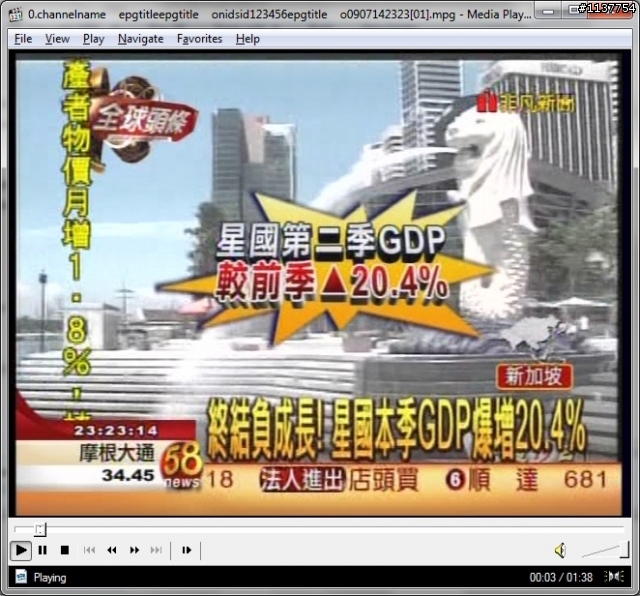步驟一:安裝NgrabLite
步驟二:查看DM500S的IP位址
1.遙控器按下menu,按5系統設定
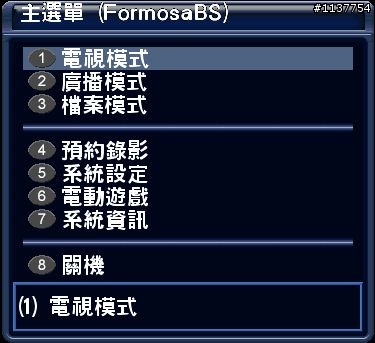
2.按1通訊網路設定
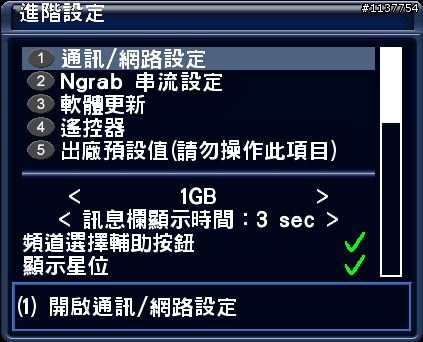
3.將IP 192.168.1.54抄起來,這個是DM500S的IP位址
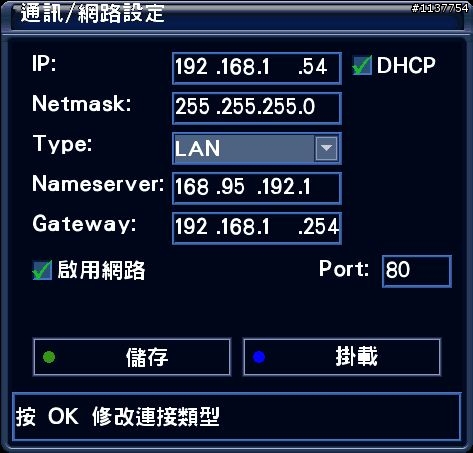
步驟三:設定NgrabLite
1.執行NgrabLite後,在Windows工作列右下角NgrabLite的圖示,點選滑鼠右鍵後點選Setting
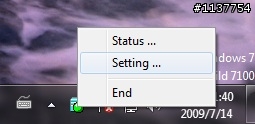
2.將DM500S的IP輸入,Port通訊埠預設為6000。並且設定錄影產生的檔案要放在哪個目錄。這個範例是設定在C:\movie\movie。設定完成後按下OK

步驟四:設定Windows防火牆。如果您的電腦是Windows XP、Vista、Windows 7,並且有開啟Windows防火牆,請記得設定例外。把TCP Port 6000加入,或是將NgrabLite主程式設定排外。不然DM500S會連不到NgrabLite。如果您不清楚怎麼設定,也可以到控制台關閉Windows防火牆。
步驟五:設定DM500S Ngrab串流設定
1.查看電腦的IP,開啟DOS命令提是字元,輸入ipconfig /all 後按下Enter。電腦的IP位址為192.168.1.37
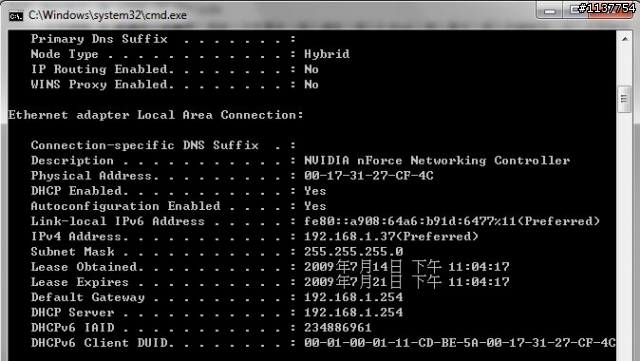
2.進入系統設定,點選Ngrab串流設定
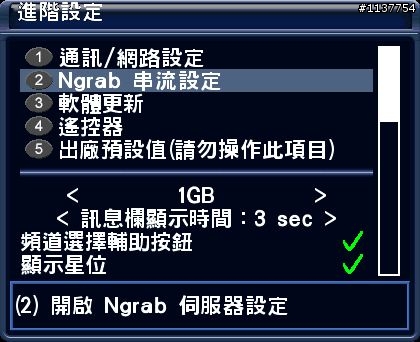
3.輸入電腦的IP位址,並將Port設定為6000。按下[檢測MAC位址]。待出現新的MAC位址後,確認與上圖ipconfig /all列出的Physical Address位址是否相同。如果不同表示網路連線可能有問題。如沒有問題則按下儲存。

步驟六:開始錄影
1.點選遙控器藍鍵,再點選插件(工具)

2.點選開始錄影
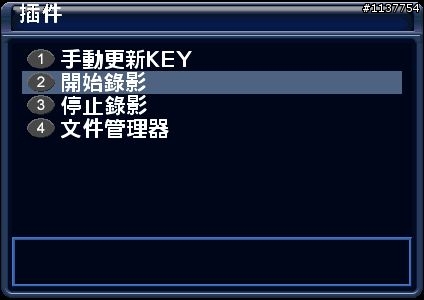
步驟七:查看NgrabLite狀態
1.在Windows工作列右下角NgrabLite的圖示,點選滑鼠右鍵後點選status
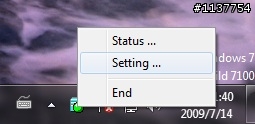
2.等待中的畫面
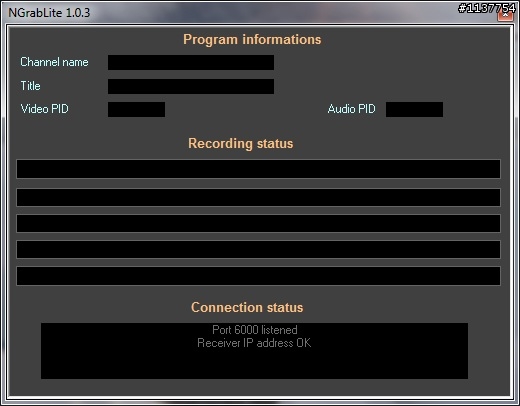
3.開始錄影的畫面
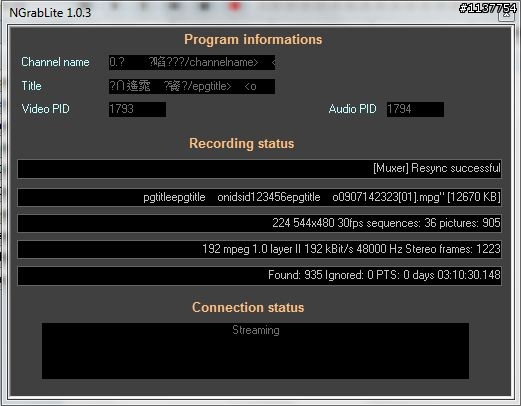
4.查看C:\movie\movie下面是否出現錄影的檔案
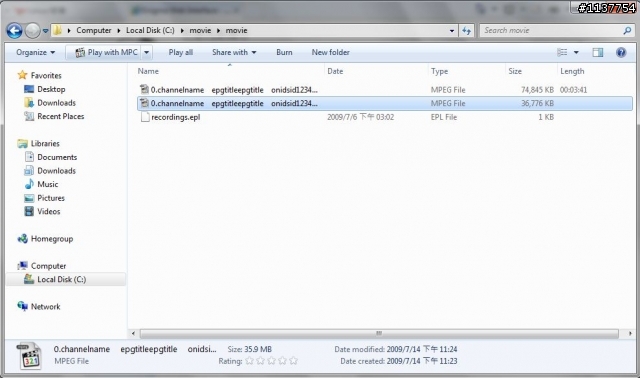
5.錄影的同時就可以撥放這個檔案囉。